W jaki sposób mogę zmienić dane początkowe - datę rozpoczęcia swojego pierwszego cyklu?
Datę rozpoczęcia swojego pierwszego cyklu zmienisz w aplikacji OvuFriend, klikając „Edytuj okres” (prawy górny róg, nad kołem cyklu).
Aplikację pobierzesz ze sklepu Google Play (dla telefonów z systemem Android) lub App Store (dla telefonów z systemem iOS).
Alternatywnie: otwórz „Menu” (lewy górny róg) → „Mój profil” → „Cykle” → „Rozpoczęcie cyklu”.
Ważne: Dane początkowe zadeklarowane przy rejestracji konta możesz zmienić tylko do czasu zakończenia swojego pierwszego cyklu. Po zakończeniu pierwszego cyklu (odnotowaniu krwawienia na wykresie) zmiana danych początkowych dotycząca tego cyklu nie będzie już możliwa. Daty rozpoczęcia kolejnych cykli możesz edytować, zaznaczając lub odznaczając miesiączkę w odpowiednim dniu kalendarzowym.
Uwaga: Zmieniając datę rozpoczęcia swojego pierwszego cyklu, utracisz wszystkie dotychczasowe informacje zapisane na wykresie (np. temperatury, objawy, leki) z tego cyklu.

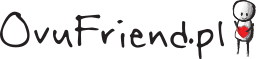
 Z GŁOWĄ O SUPLEMENTACH
Z GŁOWĄ O SUPLEMENTACH


